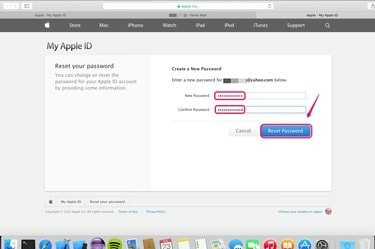
iTunes hesabınızın kilidini açmak için şifrenizi sıfırlayın.
Resim Kredisi: Apple'ın izniyle
Apple, bir parola çok fazla yanlış girildiğinde veya Apple şüpheli etkinlik algıladığında iTunes hesaplarını kilitler. Devre dışı bırakılmış iTunes hesabınızı yeniden etkinleştirmek için iki seçeneğiniz vardır: ilki, kayıtlı e-posta adresiniz aracılığıyla iTunes hesabınızı doğrulamanızı sağlayan "E-posta doğrulama"dır; ikincisi, iTunes hesabınızı kaydederken oluşturduğunuz güvenlik sorusunu yanıtlamanıza izin vererek kimliğinizi doğrulayan "Güvenlik sorularını yanıtlayın".
E-posta Kimlik Doğrulaması ile bir iTunes Hesabını Etkinleştirin
Aşama 1
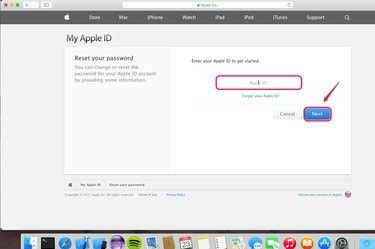
Apple Kimliğinizi kutuya yazın.
Resim Kredisi: Apple'ın izniyle
git Apple iForgot, kutuya Apple Kimliğinizi yazın ve "İleri"yi tıklayın.
Günün Videosu
Adım 2
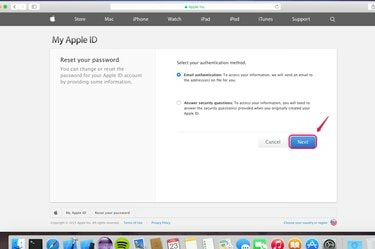
"E-posta kimlik doğrulaması"nı seçin.
Resim Kredisi: Apple'ın izniyle
Hesabınızı almak için "E-posta doğrulama"yı seçin. Devam etmek için "İleri" ye tıklayın. Kısa süre içinde kayıtlı e-posta adresinize bir e-posta alacaksınız.
Aşama 3
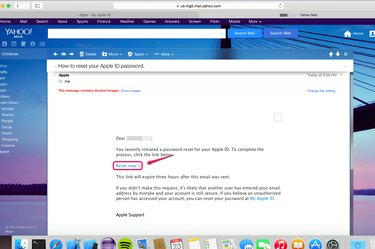
E-postayı açın ve "Şimdi sıfırla >" seçeneğini tıklayın.
Resim Kredisi: Apple'ın izniyle
Kayıtlı e-posta adresinize gidin, örneğin Yahoo mail. Apple'dan yeni aldığınız e-postayı açın ve sıfırlama işlemine başlamak için "Şimdi sıfırla >" seçeneğini tıklayın.
4. Adım
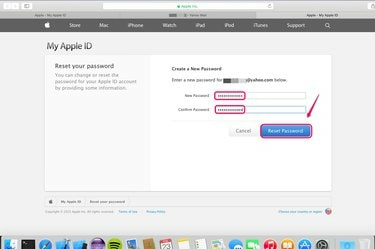
Yeni şifreyi yazın ve onaylayın.
Resim Kredisi: Apple'ın izniyle
Yeni bir şifre yazın, onaylayın ve değişikliği uygulamak için "Şifreyi Sıfırla"ya tıklayın. Bu yeni parola, bundan böyle iTunes hesabınız için oturum açma parolanız olacaktır.
Güvenlik Sorularını Yanıtlayarak bir iTunes Hesabını Etkinleştirin
Aşama 1
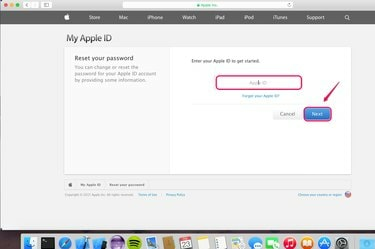
Apple Kimliğinizi kutuya yazın.
Resim Kredisi: Apple'ın izniyle
git Apple iForgot, kutuya Apple Kimliğinizi yazın ve "İleri"yi tıklayın.
Adım 2
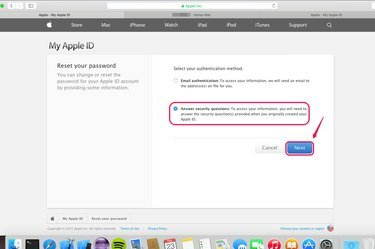
"Güvenlik sorularını yanıtla"yı seçin ve "İleri"yi tıklayın.
Resim Kredisi: Apple'ın izniyle
Hesabınızı almak için "Güvenlik sorularını yanıtla"yı seçin. Devam etmek için "İleri" ye tıklayın.
Aşama 3
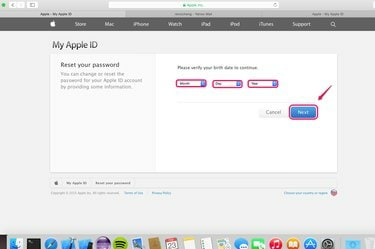
Doğum gününüzü doğrulayın.
Resim Kredisi: Apple'ın izniyle
Sırasıyla "Ay", "Gün" ve "Yıl" üzerine tıklayın ve açılır listelerden doğum gününüzü seçin. Devam etmek için "İleri" ye tıklayın.
4. Adım

Güvenlik sorularını yanıtlayın.
Resim Kredisi: Apple'ın izniyle
Güvenlik sorularının yanıtlarını gösterildiği gibi yazın. Örneğin, "Hayalinizdeki iş nedir?" Bunlar, Apple Kimliğinizi ilk oluşturduğunuzda seçtiğiniz sorular ve yanıtlardır.
Adım 5
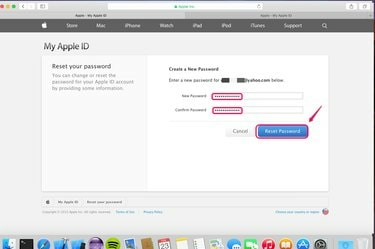
Şifreyi sıfırlayın.
Resim Kredisi: Apple'ın izniyle
Yeni bir şifre girin, onaylayın ve değişikliği uygulamak için "Şifreyi Sıfırla"ya tıklayın. Gelecekte iTunes hesabınıza erişmek için bu yeni şifreyi kullanmayı unutmayın.
Uç
"Apple Kimliğinizi mi Unuttunuz?" seçeneğini tıklayın. Kimliğinizi hatırlamıyorsanız. Kimliğinizi almak ve şifrenizi sıfırlamak için adınızı ve e-posta adresinizi girin.
Uyarı
"E-posta doğrulama" için, işlem sona ermeden önce hesabınızı sıfırlamak için e-postanın gönderildiği tarihten itibaren 3 saatiniz vardır. Hesabınızı ayrılan süre içinde sıfırlamazsanız, hesabınızı geri almak için "E-posta doğrulamasını" yeniden yapmanız gerekecektir.




